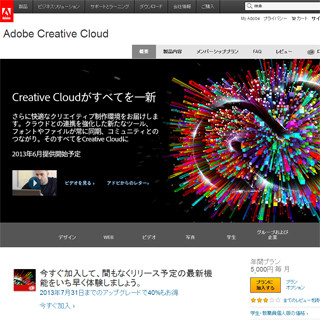Illustrator CCの新機能ダイジェスト
最新版となったIllustrator CCですが、大小合わせてかなりの機能が追加されています。今回は、新機能のうち、主なものをダイジェストで紹介します。
Creative Cloudでの設定の共有
同じAdobeIDでサインインしたIllustratorの操作環境を、Creative Cloudサーバを使って同期できます。複数のMac/PCでIllustratorを使用するのに便利な機能です。
Creative Cloudサーバへのファイル保存
20GBのオンラインストレージが利用できます。ファイルの同期機能をオンにすると、MacではFinderウィンドウのサイドバー、WindowsではExplorerウィンドウのお気に入りに「Creative Cloud Files」が追加されます。このフォルダにファイルを保存するとCreative Cloudサーバのオンラインストレージに自動アップロードされて、他のMac/PCとファイルを同期できます。2013年12月現在では、先行アクセスプログラム申込ユーザ限定で、サービスが提供されています。
Adobe Typekit Desktop
Webで公開されているAdobe Typekitのフォントライブラリから、フォントファミリーをMac/PCにインストールして利用できます。ただしほとんど欧文フォントです。インストールしたフォントは、Creative Cloudデスクトップアプリで管理できます。2013年12月現在では、先行アクセスプログラム申込ユーザ限定で、サービスが提供されています。
右図は、Creative Cloudデスクトップアプリに表示された、インストール済みのAdobe Typekitのデスクトップ用フォント。
Kuler
以前からあったKulerパネルですが、Illustrator CCで使いやすくなりました。Adobe KulerのWebサイト(kuler.adobe.com)で作成したカラーテーマや、他のユーザが公開しているカラーテーマを、同期して表示します。スウォッチパネルと同様に、クリックしてアートワークに適用できます。
文字タッチツール
文字タッチツールは、テキストオブジェクト内の文字を、ドラッグで移動、拡大・縮小、回転するツールです。オブジェクト内の文字は、元の文字位置のままで変形するので、修正等も通常の文字と同様に行えます。また、文字タッチツールは、タッチ操作デバイスにも対応しています。
ポイント文字とエリア内文字の変換
テキストオブジェクトのバウンディングボックスに、ポイント文字(アートボード上をクリックして入力した文字)とエリア内文字を識別する新しいハンドルが追加されました。このハンドルをダブルクリックして、ポイント文字からエリア内文字、またはエリア内文字からポイント文字に変換できます。
フォント検索機能の強化
文字パネルまたはコントロールパネルで、フォントの検索機能が強化されました。Webの検索と同様の検索で、条件として入力した文字がフォント名に含まれるフォントのみが表示されるので、たくさんのフォントを使用するユーザにはうれしい機能です。
ブラシでのイメージ画像の利用
アートブラシ、散布ブラシ、パターンブラシで、埋め込んだ画像データをブラシソースとして利用できるようになりました。
パターンブラシのコーナータイルの自動生成
パターンブラシをきれいに作成するには、パターンタイルをコーナータイルやサイドタイルごとに作成してスウォッチに登録する必要がありました。Illustrator CCでは、ベースとなるサイドタイルのオブジェクトから、コーナータイルを自動生成する機能を搭載。簡単なステップでパターンブラシを作成できるようになりました。
自由変形ツール
自由変形ツールは、オブジェクトを遠近感を保持しながら台形状に変形できるなど、変形には便利なツールです。しかし、Shiftキーやcommandキー(WindowsではCtrlキー)などとの併用が必要で、ちょっと使いづらいツールでもありました。Illustrator CCでは、変形の種類を選択できるウィジェットが用意され、通常のドラッグ操作だけで各種変形が行えるようになりました。
複数のファイル配置
[ファイル]メニューの[配置]で、複数のファイルを配置できるようになりました。配置時にはサムネールが表示され、ドラッグしてサイズを決めて配置できます。
パッケージ
リンクファイルのあるIllustratorデータを、ひとつのフォルダにまとめるパッケージ機能が追加されました。この機能は、CS6のCreative Cloud版から搭載されています。
リンクパネルの改良
リンクパネルの下部に、リンクしたデータの詳細情報が表示されるようになりました。この機能は、CS6のCreative Cloud版から搭載されています。
埋め込み画像の解除
Illustratorファイルに埋め込まれている画像を、PhotoshopファイルまたはTIFFファイルとして取り出すことができるようになりました。
ガイド作成の簡便化
ルーラー上をダブルクリックするだけで、水平・垂直の定規ガイドを作成できるようになりました。
スウォッチの条件検索
スウォッチパネルに、検索機能がつきました。新しいスウォッチを登録すると、デフォルトではカラー値がスウォッチ名になるので「C=50」のように検索すれば、「C=50」の名称のスウォッチだけを表示できます。
CSS プロパティパネル
CSSプロパティパネルには、文字スタイルの書式や、レイヤーパネルで名称を付けたオブジェクトの属性を、CSSプロパティとして表示し、コピー&ペーストやファイルで書き出すことができます。
Retinaディスプレイ対応
Retinaディスプレイ対応となりました。美しいRetinaディスプレイで、詳細な表示で作業できます。